
인터넷에서 나의 사진을 찾는 방법
인터넷 상에서 내 사진을 찾는 방법에 대한 정보를 전달해 드리겠습니다.
인터넷에서 나의 사진을 찾는 방법 - Read more
안녕하십니까? PROtect를 선택해 주셔서 감사합니다. 이 핵심 안내서에는 PROtect의 다양한 기능에 대한 사용법을 설명합니다.
PROtect Image는 당사 검색엔진이 귀하의 사진이 포함된 사진을 검색하기 위해 사용하는 사진입니다. PROtect Image에 적합한 사진은 화질이 좋고, 완전한 컬러 색상이며, 얼굴 전체가 나온 사진입니다.
간단하게 귀하를 위한 설정을 할 수 있습니다! 웹사이트에서 검색을 수행한 후 결과 페이지 상단에 나타나는 'PROtect Image 설정' 버튼을 클릭하세요.
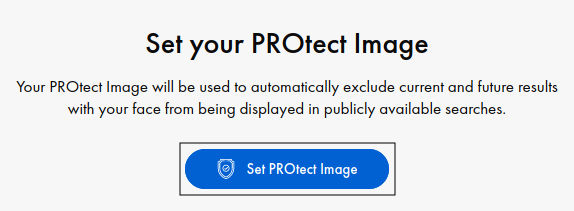
하나 이상의 사진을 선택할 수 있고, 사용자 패널 PROtect 탭에서 언제나 귀하의 PROtect Image를 편집할 수 있습니다.
귀하의 얼굴이 포함된 새로운 결과가 확인될 때마다 이를 이메일로 알려드립니다. 모든 새로운 결과는 검색에 나타나지 않도록 자동으로 차단됩니다. 이러한 결과는 사용자 패널에서 귀하에게만 제공됩니다.
PROtect Image를 선택했기 때문에 귀하의 얼굴이 포함된 결과는 웹사이트에서 더 이상 표시되지 않습니다. 하지만, 개별 사진을 클릭했을 때 나타나는 '공개 결과에서 제외' 버튼을 클릭하면 PimEyes에서 검색되는 추가적인 결과를 숨길 수 있습니다.
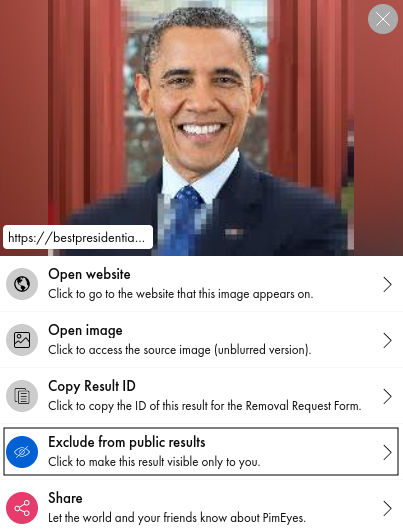
새 윈도우에서 'PROtect에 추가' 버튼을 클릭하여 선택을 확인하세요.
”PROtect 게시 중단 요청“ 기능은 사진이 업로드되어 있는 웹사이트에서 사진을 삭제하는 것을 도와드리기 위한 기능입니다. 하지만, 이러한 과정이 언제나 성공하는 것이 아니라는 점을 알려드리고자 합니다. 이 기능에 대한 활용법을 설명하는 이미지로 이루어진 간단한 사용법을 아래에서 확인할 수 있습니다.
사용자 패널의 “PROtect” 탭 아래에서 ”PROtect 게시 중단 요청“ 기능에 들어갈 수 있습니다. 먼저, 귀하의 PROtect Image 결과에 들어가고, 게시 중단 통보를 제출하고자 하는 사진을 클릭하세요.
그런 다음 “게시 중단 주문” 버튼을 클릭하면 “PROtect 게시 중단 요청” 서비스에 추가하기 위해 여러 장의 사진을 추가하기 위한 옵션이 표시됩니다. 하지만, 이러한 것이 전부가 아닙니다. 다음 단계는 해당하는 출처 웹사이트에서 이러한 사진을 삭제하고자 하는 사유를 선택하는 것입니다.
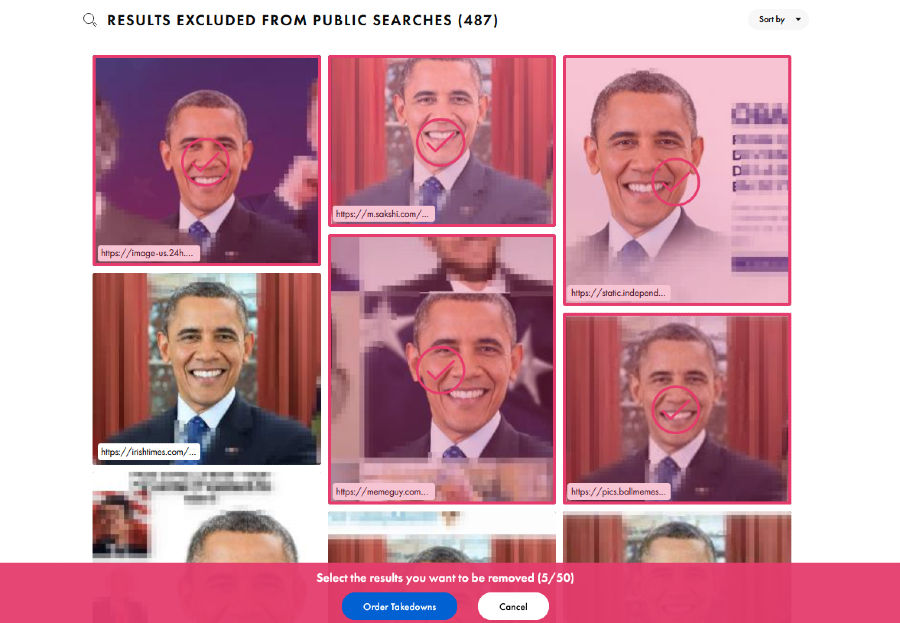
모든 결과를 선택하고, "게시 중단 주문" 버튼을 클릭하면, 게시 중단 통지 세부정보 페이지로 리디렉션되며, 여기에 모든 게시 중단이 목록화되어 나타납니다. 각각의 이러한 게시 중단에 대해 귀하의 삭제 사유를 다음의 옵션에서 선택해야 합니다.
또한, 웹사이트뿐만 아니라 사진이 저장된 서버 모두 사진을 삭제하기를 원하는 지 선택할 수 있습니다. 기본적으로 선택한 모든 위치에서 이미지를 삭제하게 되어 있지만, 빨간색 빼기 기호의 버튼을 클릭하면 링크 중 하나를 선택 해제할 수 있으며, 이는 해당 사진에 대한 게시 중단을 송부하지 않는다는 것을 의미합니다.
사유와 게시 중단 요청을 보낼 사진을 선택한 후 ”게시 중단 주문“을 클릭하여 귀하의 선택을 확인하세요. 이러한 과정을 마치면, 당사 담당자가 귀하의 요청을 검토하고, 확인할 것입니다.
저희가 귀하의 사진에 대한 게시 중단 통보를 제출하려면, 해당 탭에 귀하의 개인정보를 입력하셔야 합니다. 해당 통보는 익명으로 발송할 수 없기 때문에 이러한 단계는 필수입니다. 해당 정보를 정확하게 작성해주셔야 합니다. 귀하의 사진을 불법으로 사용한 단체에 개인정보를 공개하는 것에 대해 염려하실 수도 있을 것입니다. 이러한 점을 이해하고 있으나 귀하께서 특정 사진에 대한 삭제를 요청하기 전까지는 개인정보가 포함된 어떠한 통지도 송부하지 않습니다. 또한, 문서 스캔본과 서명을 제출하지 않는 경우 귀하를 대신하여 비공식 요청만 송부할 수 있음을 유의해주시기 바랍니다.
사용자 패널의 PROtect 패널 아래의 “게시 중단 요청” 탭에 들어가면 송부된 게시 중단 통지의 진행상황을 확인할 수 있습니다. 모든 케이스의 우측에 간략한 상태를 확인할 수 있습니다. 기본적으로 진행 중인 케이스만 확인할 수 있지만, 케이스 상단의 목록 필터에서 이를 변경할 수 있습니다.
특정 케이스를 클릭하면 진행상황뿐만 아니라 구체적인 세부정보도 확인할 수 있습니다. 여기에서 해당 웹사이트에서 사진이 삭제된 것을 확인한 경우 담당자에게 연락하여 직접 케이스를 닫을 수도 있습니다.
출처 웹사이트에서 사진이 삭제된 것을 알고 있지만 삭제된 것으로 표시하지 않은 경우 '케이스 닫기' 옵션을 선택하여 직접 삭제된 것으로 표시할 수 있습니다. 이 옵션을 통해 이미 해결된 케이스가 아닌 다른 케이스에 집중할 수 있습니다.
일부 출처 웹사이트는 해당 웹사이트에 연락할 수 있는 유일한 방법으로 연락처 양식을 제공하는 경우가 있습니다. 이러한 경우에는 해당 웹사이트에 직접 연락해야 합니다. 귀하께 이러한 웹사이트에 발송하기 위한 적절한 문구를 제공해 드립니다.
PROtect 사용자에게 매월 240분의 담당자 시간이 제공됩니다. 이 시간은 1개월 간 당사 담당자가 귀하의 “PROtect 게시 중단 요청” 케이스(게시 중단 통지 초안 작성, 송부 및 케이스 모니터링)를 처리하는 데 할당되는 시간입니다. 시간은 귀하가 게시 중단을 주문할 때마다 분 단위로 차감됩니다. 담당자 탭에서 잔여 시간을 확인할 수 있습니다.
귀하의 담당자는 귀하의 모든 문의사항을 답변해드리고 있으니 언제든지 연락하세요! 사용자 패널의 “PROtect” 목록 아래 ”담당자“ 탭에서 이러한 작업을 수행할 수 있습니다.
이 기능은 PROtect의 가장 핵심적인 기능이며, 여기에 관한 전체 FAQ 섹션도 준비되어 있습니다. 이러한 사항이 귀하에게 도움이 될 것입니다: https://pimeyes.com/en/contact#protect.
하지만, 본 사용법이나 FAQ 섹션에 수록되어 있지 않은 추가적인 문의사항이 있으시면, 문의 양식. 을 통해 문의하실 수 있습니다. 고객지원 담당자가 최대한 신속하게 답변드릴 것입니다!

사전 동의 없이 인터넷에 게시된 사진을 찾고 제거하는 방법은 뭘까요?
게시된 사진을 삭제하는 방법에 대한 조언을 얻으려면 아래의 기사를 읽어보세요.
사전 동의 없이 인터넷에 게시된 사진을 찾고 제거하는 방법은 뭘까요? - Read more
얼굴 인식 검색 엔진을 활용하십시오
사람들의 이미지가 동의 없이 인터넷에 게시되는 다양한 상황들이 존재합니다. 이러한 상황 중 일부를 공유하고 어떻게 찾을 수 있는지 안내해 드리겠습니다.
얼굴 인식 검색 엔진을 활용하십시오 - Read more